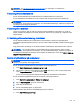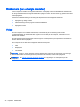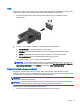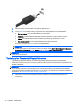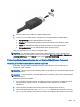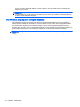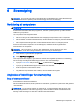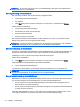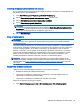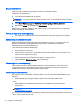User Guide - Windows 7
2. Sæt den anden ende af kablet i den digitale displayenhed.
3. Tryk på fn+f4 for at skifte mellem computerens fire visningstilstande for skærmbilledet:
●
Kun pc-skærm: Vis kun skærmbilledet på computeren.
●
Dupliker: Vis skærmbilledet samtidigt på
både
computeren og den eksterne enhed.
●
Udvid: Vis skærmbilledet udvidet på
både
computeren og den eksterne enhed.
●
Kun anden skærm: Vis kun skærmbilledet på den eksterne enhed.
Hver gang du trykker på fn+f4, ændres visningstilstanden.
BEMÆRK: For de bedste resultater, især hvis du vælger indstillingen "Udvid", skal du justere
skærmopløsningen på den eksterne enhed som følger. Vælg Start > Kontrolpanel > Udseende
og personlige indstillinger. Under Skærm skal du vælge Juster skærmopløsning.
BEMÆRK: Hvis du vil fjerne enhedskablet, skal du trykke ned på udløserknappen til stikket for at
koble det fra computeren.
Tilslutning af en Thunderbolt DisplayPort-enhed
Thunderbolt DisplayPort tilslutter en valgfri højopløselig visningsenhed eller en højtydende
dataenhed. Denne port leverer en højere ydelse end den eksterne VGA-skærmport og forbedrer den
digitale forbindelse.
BEMÆRK: Thunderbolt er ny teknologi. Installér alle de seneste drivere til din Thunderbolt-enhed,
før du tilslutter enheden til Thunderbolt-porten. Thunderbolt-kabel og Thunderbolt-enhed (sælges
separat) skal være kompatible med Windows. For at fastslå, om enheden er Thunderbolt-certificeret
til Windows, se
https://thunderbolttechnology.net/products.
1. Tilslut den ene ende af Thunderbolt DisplayPort-kablet til Thunderbolt DisplayPorten på
computeren.
34 Kapitel 5 Multimedier